Dashboard de Produtividade - Qualificações
Em caso de duvidas entrar em contato com o suporte da Voalle. |
1 - Processos Anteriores:
Para gerar os indicadores na rotina, o Gerente da equipe o qual a solicitação foi originada (parâmetro no cadastro do tipo de solicitação) deve qualificar as solicitações atendidas, para tal utilizará a rotina Qualificar Solicitações na Dashboard Gerente módulo Serviço.
Somente tipos de solicitação que possuem o parâmetro Requer Qualificação no cadastro do tipo de solicitação.
Acessando a rotina Service Desk/ Operações/ Dashboard - Gerente > Qualificar Solicitações, serão listadas as solicitações pendentes de qualificação do Gerente.
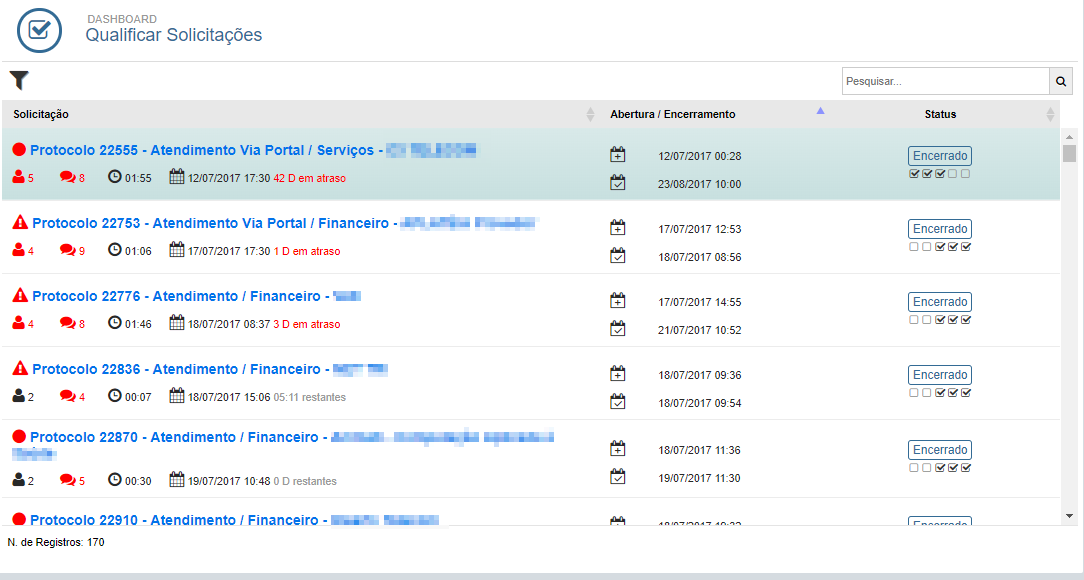
Ao clicar na solicitação a qual deseja qualificar, mostrará na tela o modal de Qualificação, conforme a imagem abaixo:
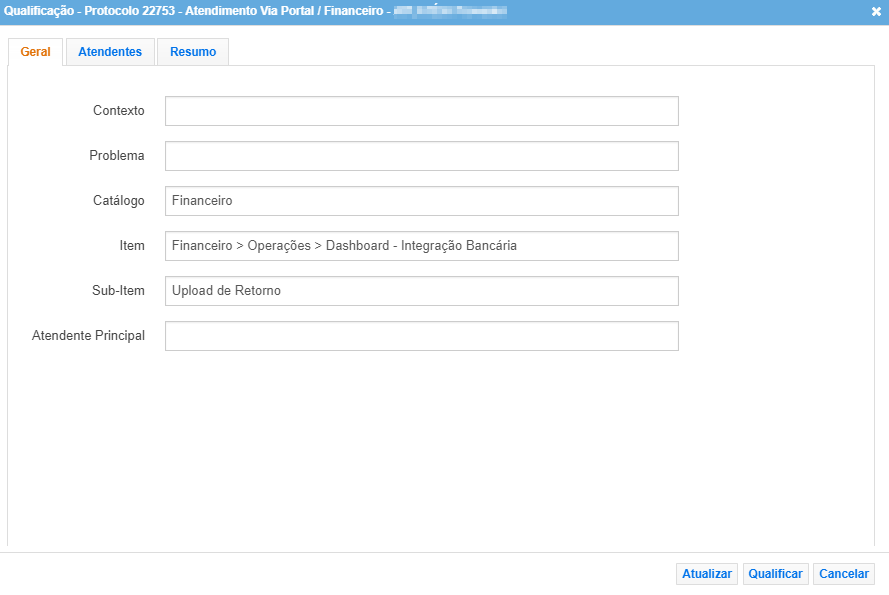
Na aba Geral, o Gerente poderá adequar as informações referente a solicitação: Contexto, Problema, Catálogo, Item, Sub item, e, o mais importante, irá indicar o atendente principal da solicitação, ou seja, aquele que de fato resolveu a situação da qual tratava-se a solicitação.
Na aba Atendentes, serão listados todos usuários que atenderam a solicitação, sendo que, o atendente principal será sinalizado com ícone em dourado, conforme a imagem abaixo:
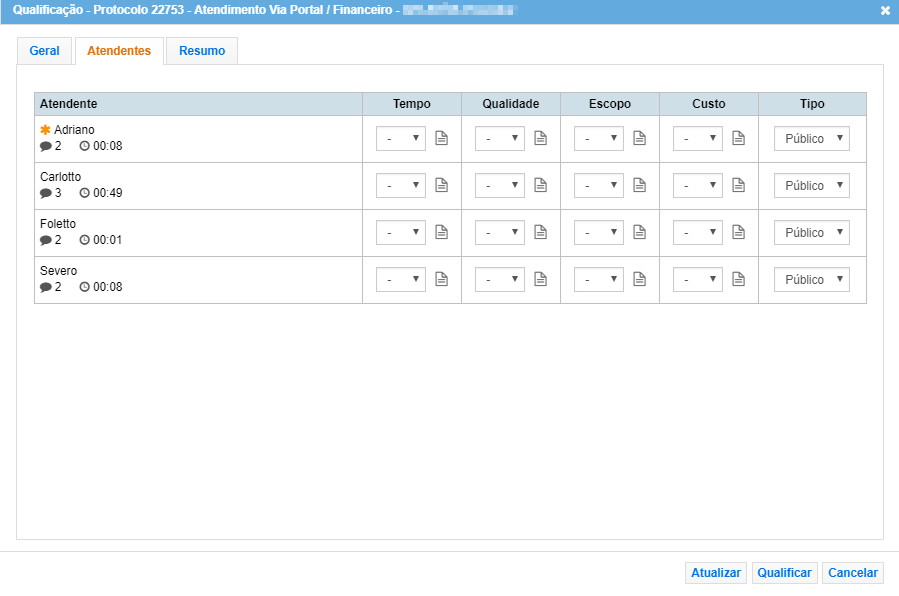
Para cada atendente é listado o número de relatos (caso clicar no respectivo ícone, mostrará todos relatos do atendente na solicitação), o número de horas trabalhadas na solicitação, e, para cada atendente é possível elencar uma nota de 0 até 10 para os quesitos de Tempo, Qualidade, Escopo e Custo.
Caso desejar alterar os quesitos a serem qualificados, por favor, entrar em contato com nosso Suporte.
Obrigatoriamente, o Gerente, deve ao menos qualificar o Atendente principal em todos quesitos listados.
Para efetuar a qualificação, deve ser acionado o botão Qualificar.
Após isso, é possível verificar os indicadores na nova rotina: Dashboard Produtividade - Qualificações
2 - Módulo(s):
Serviço
3 - Rotina(s):
Serviço / Análises / Dashboard - Produtividade
4 - Documentações Relacionadas: (Exemplo: FAQs; Documentação da Rotina)
Não se aplica.
5 - Objetivo:
A rotina tem como principal objetivo mostrar dados quantitativos e qualitativos relacionados às qualificações realizadas em determinado período. Para verificar como é realizada uma qualificação, verificar a seção 1 (Processos anteriores).
1° Passo - Acessando a Rotina
A rotina fica localizada no seguinte caminho: Serviço / Análises / Dashboard Produtividade. Após acessar a Dashboard, deve ser acionada a opção Qualificações.
Após acionar a opção o sistema solicitará para que o usuário informe o filtro desejado, conforme imagem abaixo:
OBS: o filtro é salvo por usuário, ou seja, no próximo acesso as informações nos filtros serão carregadas conforme a última seleção.
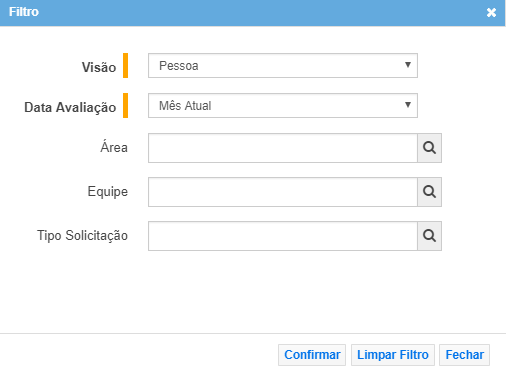
Visão: o usuário poderá escolher entre três visões distintas:
- Pessoa: mostrará uma visão por cada usuário que teve uma qualificação no período informado.
- Equipe: mostrará uma visão por cada equipe que teve uma qualificação no período informado.
- Área: mostrará uma visão por cada área que teve uma qualificação no período informado.
Data de Avaliação: usuário poderá selecionar o período que deseja analisar dentro das seguintes opções:
- Mês Atual: listará as qualificações realizadas dentro do mês corrente, de acordo com os demais filtros.
- Ano: listará as qualificações realizadas dentro do ano corrente, de acordo com os demais filtros.
- Manual: quando o usuário escolher tal opção, serão disponibilizados 2 campos logo abaixo: **De** e *Até**, aonde o usuário informará uma data inicial(de) e data final(até) para realizar a análise.
Área: irá trazer dados de qualificação realizadas para uma determinada área. Por exemplo, o usuário escolhe a visão por Pessoa, e define uma área, ou seja, somente serão listadas pessoas que pertencem a área informada.
Equipe: irá trazer dados de qualificação realizadas para uma determinada equipe. Por exemplo, o usuário escolhe a visão por Pessoa, e define uma equipe, ou seja, somente serão listadas pessoas que pertencem a equipe informada.
Tipo de Solicitação: irá trazer dados de qualificação realizadas para um determinado tipo de solicitação.
Importante: Para ter acesso a rotina, o Administrador do ERP Voalle deve ter liberado a permissão para o seu usuário.
Exemplo de utilização: Permissões de Acesso - Dashboard Operacional
2° Passo - Visualizando os registros
Após informar os filtros desejados, o sistema irá carregar as informações em uma listagem de acordo com a visão selecionada.
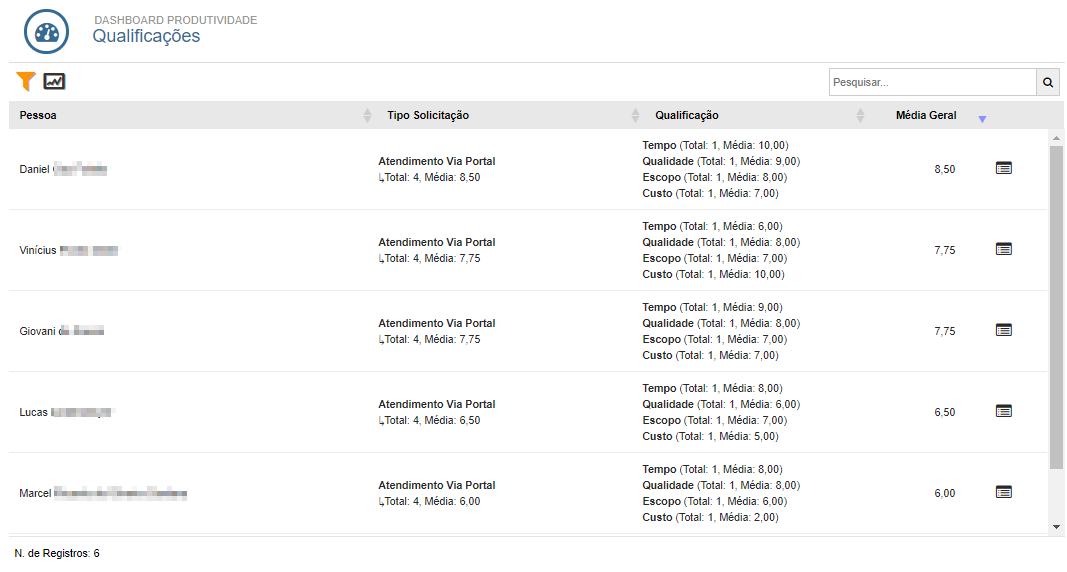
Informações das colunas:
- Pessoa: listará o nome da pessoa que foi qualificada.
- Tipo Solicitação: listará todos tipos de solicitações distintas os quais a pessoa foi qualificada, indicando um total de quesitos qualificados e a respectiva média para cada tipo de solicitação
- Qualificação: consolidará indicador de total de qualificações por quesito, além da média de cada um deles.
- Média: indica a média geral de todas qualificações realizadas para a pessoa.
Caso a visão por Equipe seja selecionada, listará a coluna Equipe no lugar de Pessoa. Assim como, caso seja selecionada a visão por Área, mostrará a coluna área.
Para visualizar o gráfico em relação a listagem apresentada, o usuário deve acionar o ícone

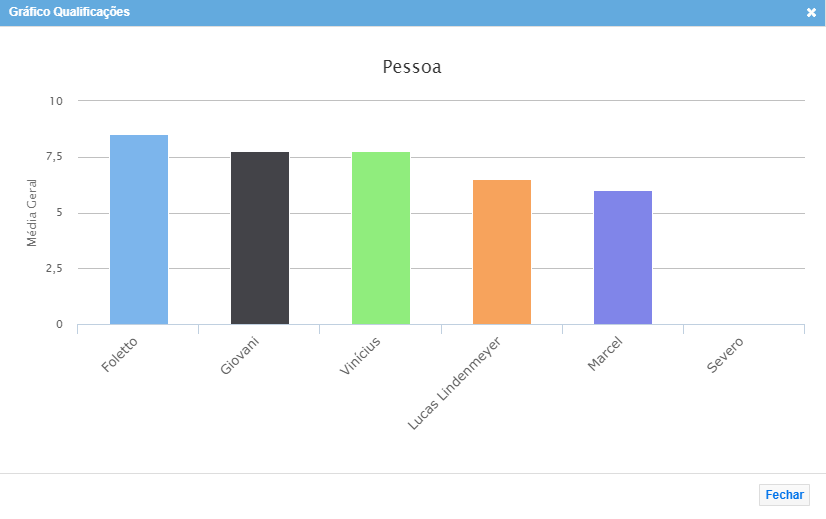
Para acessar o detalhamento de cada pessoa, o usuário deve acionar o ícone presente no final de cada linha da listagem

Sendo assim, carregará uma outra listagem contendo os dados de cada qualificação, mostrando o responsável pela qualificação, a solicitação qualificada, as notas informadas e a data da qualificação.
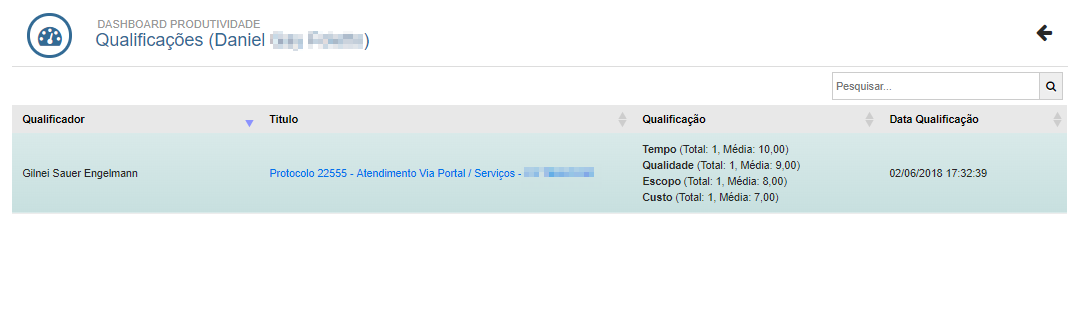
Para voltar a listagem anterior, o usuário deve acionar o ícone no canto superior direito
